更新时间:2021-09-15 11:14:38
最近关于如何在Word文档中插入网页文件在网上的热度是非常高的,很多网友们也都是非常关注如何在Word文档中插入网页文件这个事情,为此小编也是在网上进行了一番搜索查阅相关的信息,那么如果说有感兴趣的网友们想知道具体的情况的话,小编就把自己所搜集到的一些信息分享给大家吧。
我们在用Word编辑文档的时候,有时候会遇到插入网页文件的情况,今天就跟大家介绍一下如何在Word文档中插入网页文件的具体操作步骤。
1. 打开电脑,找到word文档图标,双击打开。
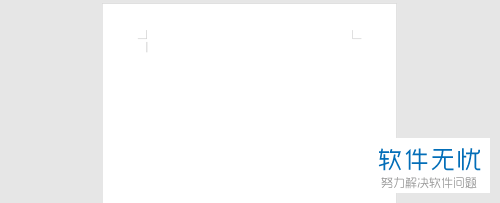
2. 然后选择工具栏里的“插入”选项,找到插入下面的对象选项。

3. 然后点击对象选项。
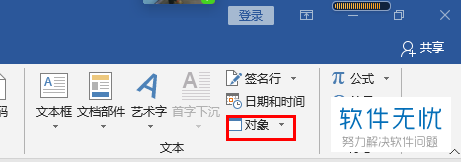
4. 接着进入对象窗口,我们需要将网页文件插入。
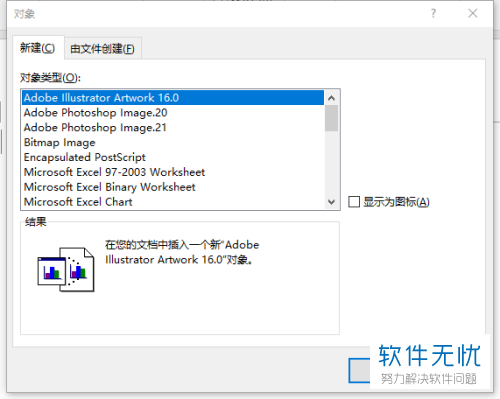
5. 切换到上方的文件创建选项,然后选择右侧的浏览。
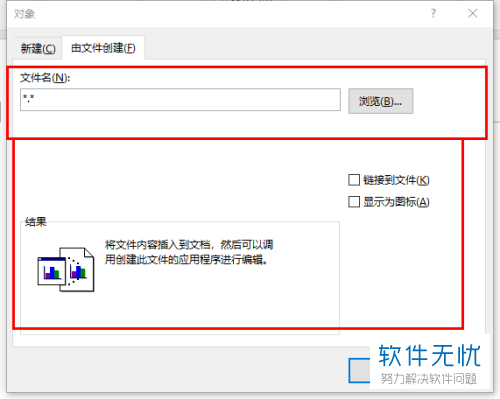
6. 进入浏览页面,选择HTML文件,插入。
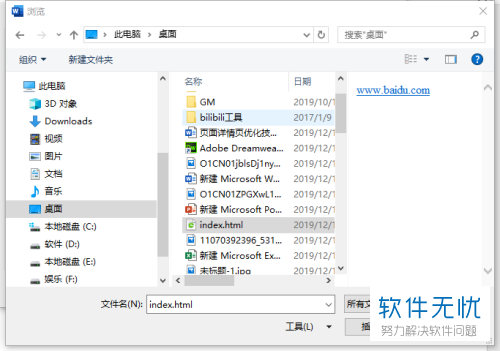
7. 如图,在文件名下面,就显示出了本地网页链接地址。
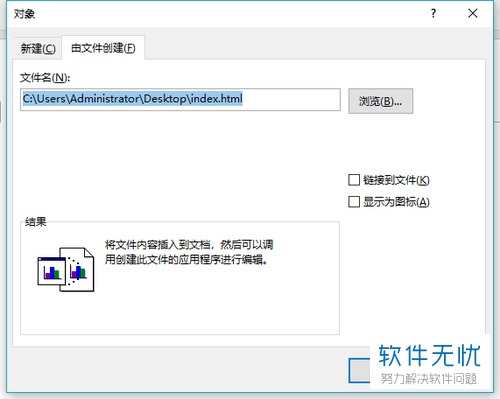
8. 确定之后,在Word页面就插入了HTML的文件,如图。
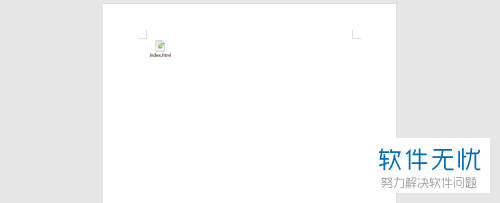
9. 鼠标点击此文件,即可打开此网页。
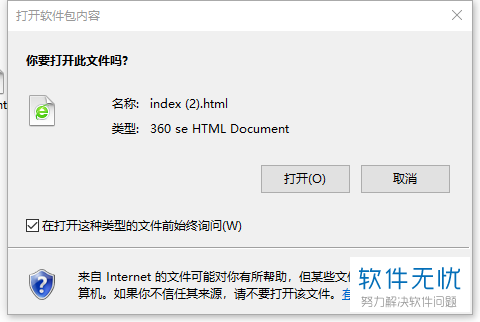
以上就是如何在Word文档中插入网页文件的具体操作步骤。